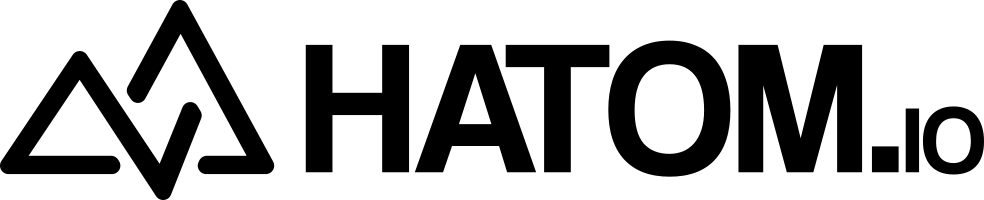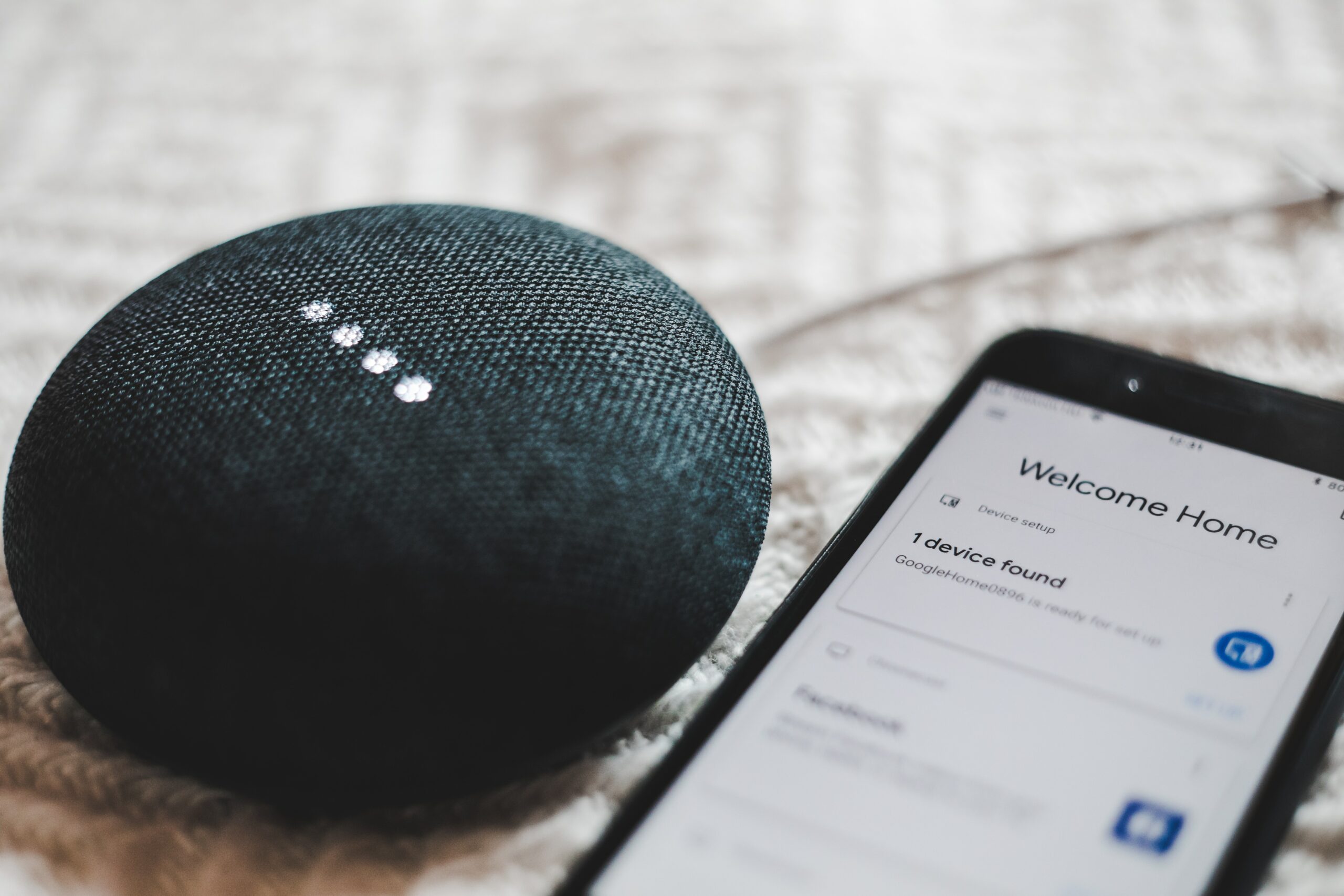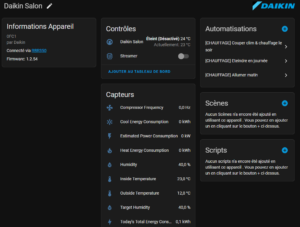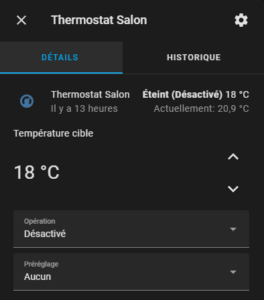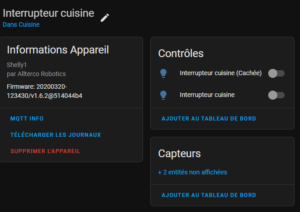Et non vous ne rêvez pas, il y a bien un nouvel article sur mon blog !
L’idée m’est venue il y a quelques jours, quand j’ai posté sur mon fil Twitter une photo de ma tablette de gestion domotique et que celle-ci a suscité un vif intérêt. Je me suis donc dit que c’était peut-être une bonne occasion pour relancer un peu ce blog et faire un article de présentation de l’ensemble de ma domotique à la maison..
Dans cette série d’articles, je vais vous présenter comment:
- Je gère le chauffage de toutes les pièces.
- Je gère l’éclairage.
- Je gère les volets électriques
- Je gère la consommation de l’appartement.
- Je gère tout ce qui est multimédia.
- Je gère tout ce qui est relatif à ma voiture.
- Je gère les croquettes des chats
- Je gère plein d’autres choses tout aussi farfelues qu’inutiles.
- Et enfin comment j’interagis avec tout ça (tablette au mur, application mobile, Homekit etc.)
Dans cette première partie, je vais vous détailler les 3 premiers points qui sont des choses assez simples à mettre en œuvre et présents dans 99% des projets domotiques. Pour comprendre un peu mieux mon installation, voici la configuration de mon appartement: Un salon-cuisine, 3 chambres dont une avec salle d’eau intégrée, une salle de bain, une buanderie et deux terrasses extérieures.
La base: Home Assistant
Commençons tout d’abord par le cœur du système: Home Assistant.
Comme je vous le disais dans mon article « Monter son home serveur en 1h« , j’ai créé une VM dédiée à Home Assistant. Il est donc totalement indépendant du reste de mon installation.
Ensuite j’ai divers protocoles qui communiquent directement vers mon HA:
- Zwave, via un dongle Z-Stick de chez Aeon Labs
- Zigbee, via un dongle comme celui-ci
- Teleinfo du Linky, via un dongle comme celui-ci
Le reste des équipements fonctionnent principalement en Wifi.
Donc pour résumer, j’ai un NUC avec une VM Home Assistant. Sur cette VM j’ai 2 dongles de connectés pour connecter des équipements en Zwave, en Zigbee et un dongle spécifique pour récupérer les infos TIC du Linky.
Je pense qu’il y a déjà plein d’articles sur la toile qui présentent et expliquent comment fonctionne Home Assistant, mais si vous souhaitez que je fasse un article spécifique dessus n’hésitez pas à me laisser un commentaire.
Le chauffage
J’ai deux types de chauffage à la maison:
- Une pompe à chaleur dans le salon-cuisine (DAIKIN)
- Un réseau de chaleur central via la chaufferie de l’immeuble dont je me sers pour toutes les autres pièces (chambres principalement).
Pour la pompe à chaleur, celle-ci à un module wifi qui est reconnu nativement par HA (via l’intégration Daikin). Voici les informations à disposition une fois intégrée:
HA va donc vous créer automatiquement une entité « climate » qui correspond à un thermostat.
Pour le chauffage central, c’est un peu plus compliqué. Celui-ci était géré par un thermostat classique qui venait ouvrir une vanne via la fermeture d’un contact. J’ai donc simplement remplacé ce thermostat par un relai wifi de la marque Shelly (Shelly 1). J’aime beaucoup ces produits car déjà ils ne coûtent pas grand chose et qu’en plus ils peuvent être entièrement gérés en local, sans aucun cloud. Ca me permet donc de les intégrer dans HA via mon broker MQTT.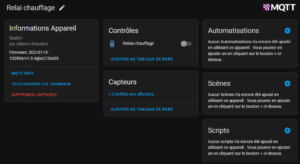
Également pour que tout ce petit monde fonctionne, il faut récupérer la température des chambres. J’ai donc des capteurs de température (Xiaomi Aqara). L’ensemble de ces capteurs sont intégrés à HA via Zigbee2MQTT. Ca me permet de tout intégrer via mon broker MQTT (pour tout comprendre sur le protocole MQTT, l’article de iooner est parfait)
Une fois ce relai intégré, il suffit de créer un « generic thermostat » dans HA, comme ceci:
- platform: generic_thermostat
name: Thermostat Chambres
heater: switch.shelly1_chauffage_relay
target_sensor: sensor.temperature_chambre_mqtt_temperature
min_temp: 15
max_temp: 25
ac_mode: false
hot_tolerance: 0.2
min_cycle_duration:
seconds: 120
initial_hvac_mode: "off"
away_temp: 16
precision: 0.1
Et voilà, votre thermostat est créé! Le principe est le même que pour la pompe à chaleur, une nouvelle entité « climate » est créée. La seule différence est que vous l’avez créé manuellement.
Avec ces deux thermostats, j’ai diverses automations pour les gérer.
Par exemple:
- Quand je quitte le logement je coupe tout.
- A 7h du matin, en semaine, je démarre la pompe à chaleur pour chauffer le salon.
- Vers 20h, j’enclenche le chauffage des chambres pendant ~2h
- Si on ouvre la fenêtre du salon pendant plus de 2 minutes, je coupe la pompe à chaleur
- etc..
Voilà pour la partie chauffage, c’est assez spécifique à chacun mais dites vous que l’important est d’intégrer des capteurs et actionneurs dans HA et ensuite de créer un thermostat avec ceux-ci. Imaginons que vous avez un radiateur électrique dans chaque chambre, vous pourriez imaginer créer un thermostat pour chaque chambre:
- Un capteur de température dans chaque pièce
- Un relai au niveau de l’alimentation de chaque radiateur (ou sur le fil pilote)
Ainsi vous pourriez gérer chaque pièce individuellement, avec un investissement d’à peine 30 EUR ..
L’éclairage
Pour l’éclairage, j’ai eu une approche un peu différente. Plutôt que de vouloir connecter l’ampoule (style Philips Hue ou Yeelight), j’ai préféré connecté directement l’interrupteur à l’entrée de mes pièces.
Trois avantages à ça:
- Vous conservez votre interrupteur d’origine.
- En cas de coupure réseau, tout fonctionne « normalement ».
- Pas de cloud ou d’app propriétaire etc. (style Hue par exemple)
J’ai donc, encore une fois, utilisé un module Shelly (Shelly 1). Ce module se met à l’arrière de l’interrupteur dans le boîtier d’encastrement et se connecte sur le câblage existant (une version sans neutre est arrivée récemment en plus !)
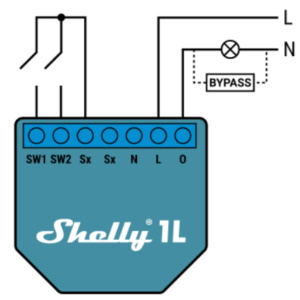
Il suffit ensuite de le configurer en mode « local » (je n’utilise pas leur cloud, ni leur app), et de l’inclure à mon broker MQTT. S’agissant d’un relais et non d’une lumière, HA va vous créer un « sensor » classique. Pour transformer ce « sensor » en « light », vous allez dans « Paramètre > Appareils et services > Entrées > Ajouter une entrée » et vous sélectionnez « Modifier le type d’appareil de l’interrupteur ». Vous prenez votre « sensor » et vous cochez la case « light ».
Et voilà, votre interrupteur est maintenant considéré comme une lumière 🙂
J’ai donc fait ça pour toutes les lumières « principales » de mes pièces (plafonnier) mais j’ai évidemment quelques lumières d’appoint (Hue Go, Hue Bloom, luminaires sur pied avec des Yeelight etc.). Pour ces éclairages là, leur intégration passe par l’intégration officielle dans HA. Donc pas grand chose à dire de plus, en 5min c’est fait.
Les volets
Toutes mes pièces sont équipées de volets électriques (6 au total), c’est une des premières choses que j’ai domotisé en arrivant dans cet appartement. A l’époque j’avais eu du mal à trouver des modules wifi fiables qui permettaient de gérer l’ouverture/fermeture mais également la position (mettre le volet à 50% par exemple). Du coup je me suis rabattu sur des modules Zwave de chez Fibaro. Et comme vous pouvez le constater, dès qu’on passe sur du Zwave le prix commence à piquer sévère (sachant que j’en avais 6 à acheter…).
Si c’était à refaire je pense que je partirai sur des modules Shelly 2.5 (c’est un module double relais avec fonction volet). Moitié moins chère et fonctionne aussi bien.
Enfin bref, maintenant que c’est fait je suis obligé d’avoir ma clé Zwave uniquement pour ces volets (je n’ai plus rien d’autre en Zwave chez moi).
L’intégration est très facile grâce à l’ajout récent de « Z-Wave JS » par la team HA. Il suffit d’intégrer les modules Fibaro à votre réseau Zwave, configurer le module (notamment la calibration pour la position et le type de bouton que vous avez) et HA s’occupe de vous créer une entité « cover »
Affaire à suivre…
Ce sera tout pour aujourd’hui. La partie 2 sera axée sur les choses un peu plus futile que j’ai intégré à ma domotique et vous montrer que la seule limite, c’est votre imagination. La partie 3 sera dédiée au dashboard et l’interface pour gérer tout ce petit monde 🙂
Cette série d’articles n’a pas vraiment vocation à expliquer en détail comme faire telle ou telle chose dans HA. C’est surtout pour vous montrer ce qu’il est possible de faire et que finalement il n’y a vraiment rien de compliqué. Je pourrai faire des articles « tuto » sur certaines parties spécifiques si ça intéresse du monde. Dites-le moi en commentaire 🙂